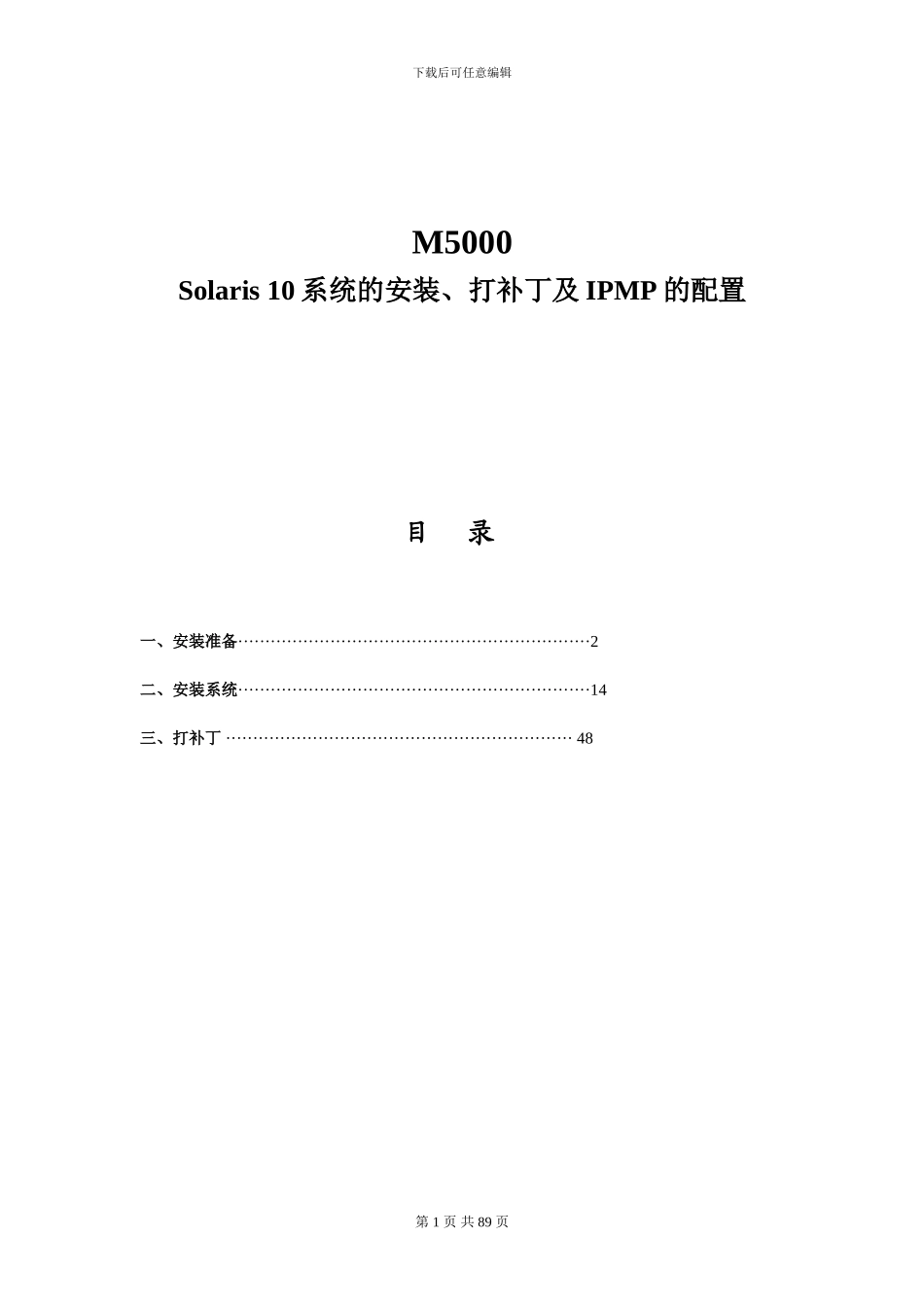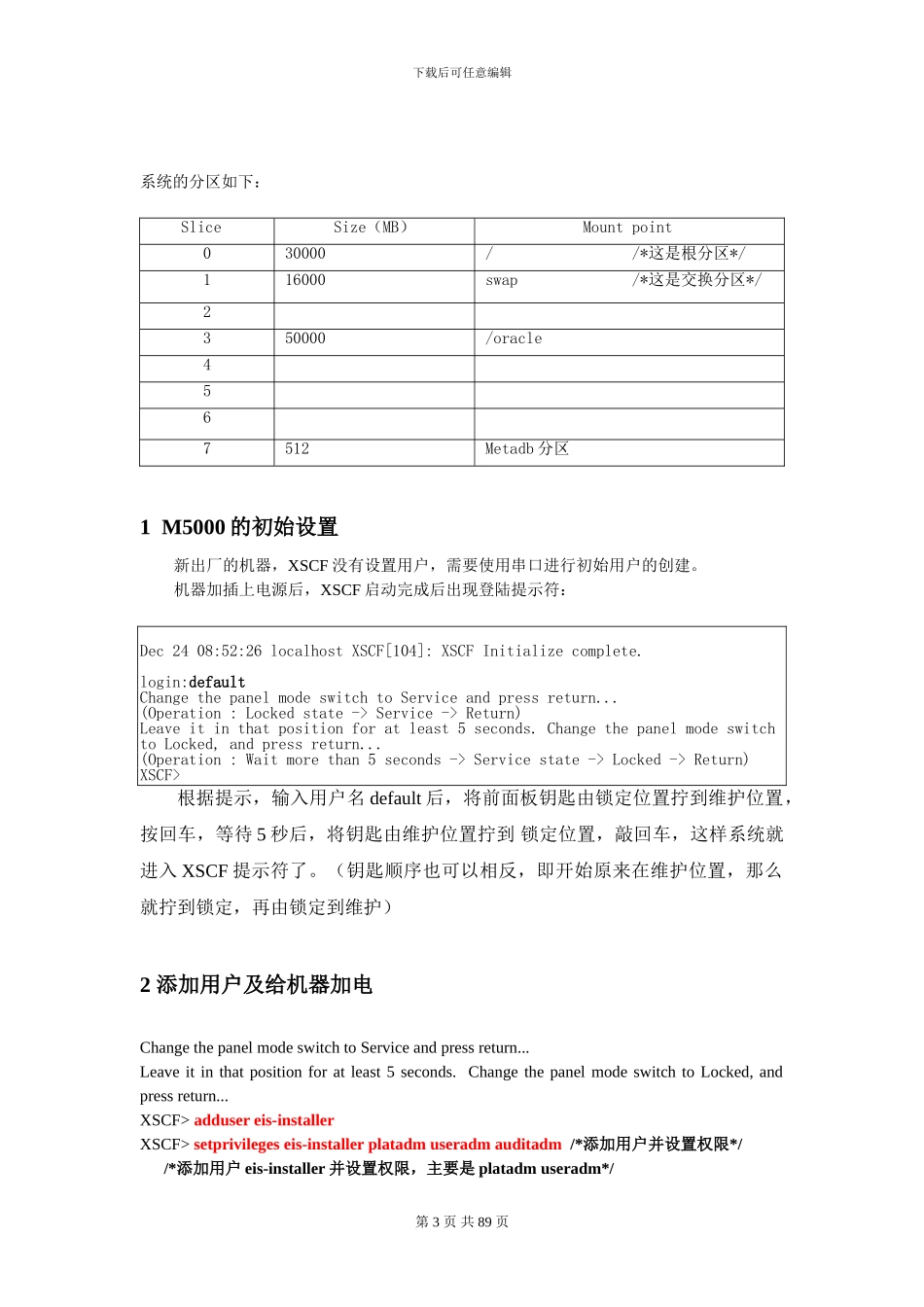下载后可任意编辑M5000Solaris 10 系统的安装、打补丁及 IPMP 的配置目 录一、安装准备·································································2二、安装系统·································································14三、打补丁 ································································ 48第 1 页 共 89 页下载后可任意编辑一、 安装准备首先使用串口线将笔记本与 M5000 连接,端口的设置请看(图 1-1):图 1-1操作系统安装以及 IP 地址配置如下:Solaris 版本要求Solaris 10_U7使用语言en_US 是否添加中文或者其他附加的语言包添加简体中文及北美 USA 语言包主机名m5000IP 地址192.168.0.2子网掩码255.255.255.0第 2 页 共 89 页下载后可任意编辑系统的分区如下:SliceSize(MB)Mount point030000/ /*这是根分区*/116000swap /*这是交换分区*/2350000/oracle4567512Metadb 分区1 M5000 的初始设置新出厂的机器,XSCF 没有设置用户,需要使用串口进行初始用户的创建。机器加插上电源后,XSCF 启动完成后出现登陆提示符:Dec 24 08:52:26 localhost XSCF[104]: XSCF Initialize complete.login:default Change the panel mode switch to Service and press return... (Operation : Locked state -> Service -> Return)Leave it in that position for at least 5 seconds. Change the panel mode switch to Locked, and press return... (Operation : Wait more than 5 seconds -> Service state -> Locked -> Return)XSCF>根据提示,输入用户名 default 后,将前面板钥匙由锁定位置拧到维护位置,按回车,等待 5 秒后,将钥匙由维护位置拧到 锁定位置,敲回车,这样系统就进入 XSCF 提示符了。(钥匙顺序也可以相反,即开始原来在维护位置,那么就拧到锁定,再由锁定到维护)2 添加用户及给机器加电Change the panel mode switch to Service and press return...Leave it in that position for at least 5 seconds. Change the panel mode switch to Locked, a...